Fix «500. C'est une erreur, il y a eu une erreur. Veuillez réessayer plus tard.Erreur Google
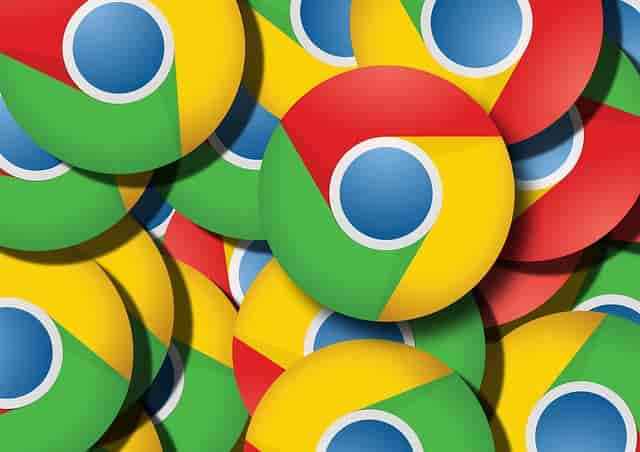
- 2875
- 579
- Emilie Colin
De nombreux utilisateurs ont rapporté avoir vu le «500. C'est une erreur. Il y avait une erreur. Veuillez réessayer plus tard. C'est tout ce que nous savons." Message d'erreur qui ne donne aucune information concernant l'erreur. Fondamentalement, il s'agit d'un problème avec Google lorsque les utilisateurs essaient d'accéder aux applications ou sites Web Google. Par exemple, ce message apparaît devant l'utilisateur tout en essayant de vérifier le calendrier Google, YouTube, Google Images ou Google Analytics. Mais cette erreur peut se produire avec tout autre service Google autre que ceux mentionnés.
Si vous confrontez cette erreur en essayant d'accéder à tous les services Google, alors lisez cet article. Ici, nous avons suggéré quelques correctifs de dépannage qui peuvent vous aider à résoudre cette erreur Google sur votre PC.
Table des matières
- Correction 1 - Effacer le cache et les cookies du navigateur
- Correction 2 - Désactiver les extensions du navigateur
- Correction 3 - Open Browser en mode incognito
- Correction 4 - Essayez d'utiliser un navigateur différent
- Fix 5 - Rapport au centre d'aide de Google
Correction 1 - Effacer le cache et les cookies du navigateur
1. Ouvrez le navigateur Google Chrome.
2. Taper chrome: // Paramètres / clearbrowserdata Dans la barre d'adresse et frapper Entrer.

3. Aller au Avancé onglet dans le Effacer les données de navigation fenêtre qui apparaît.
4. Utilisez la liste déroulante à côté du Intervalle de temps et choisir Tout le temps.
5. Assurez-vous de vérifier les options liées à Histoire de la navigation, téléchargement de l'histoire, Images et fichiers mis en cache et cookies.
6. Ensuite, cliquez sur le Effacer les données bouton.
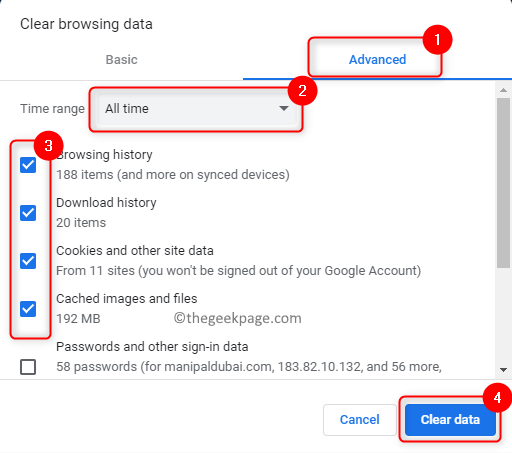
7. Une fois le cache et les cookies du navigateur, relancer le navigateur et vérifiez si vous voyez l'erreur tout en accédant aux services liés à Google.
Correction 2 - Désactiver les extensions du navigateur
1. Taper chrome: // extensions et frapper Entrer Dans la barre d'adresse de Google Chrome.

2. Éteindre la bascule associée aux extensions ici pour les désactiver.
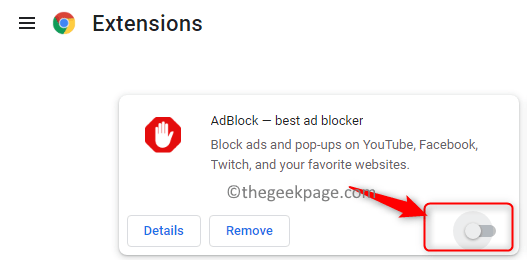
3. Dans le cas, vous souhaitez supprimer complètement l'extension de Chrome, puis cliquez sur le Retirer bouton.
4. Relancer Chrome et vérifiez si vous pouvez accéder au service Google requis.
Correction 3 - Open Browser en mode incognito
1. Lancez le navigateur Chrome.
2. Clique sur le Trois points verticaux dans le coin supérieur droit de votre navigateur.
3. Sélectionnez l'option Nouvelle fenêtre incognito pour ouvrir une fenêtre incognito dans Chrome.
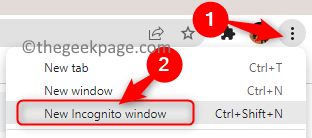
4. Essayez d'accéder au service Google et de vérifier si l'erreur existe toujours ou non.
Correction 4 - Essayez d'utiliser un navigateur différent
Dans le cas, vous rencontrez cette erreur sur Google Chrome, essayez d'ouvrir le service Google sur Microsoft Edge ou Mozilla Firefox. Vérifiez si l'accès est possible sans l'erreur. Cette erreur peut être liée au navigateur et non au compte ou au serveur Google.
Fix 5 - Rapport au centre d'aide de Google
Si aucune des solutions ne vous a aidé à surmonter l'erreur, signalez ce problème au centre d'aide de Google. Cliquez sur le lien et signalez le problème actuellement expérimenté par vous.
Si aucune des méthodes ci-dessus n'a fonctionné pour vous, essayez d'accéder au service Google à l'aide de votre appareil Android ou iPhone. Cela ne résoudra pas l'erreur 500 Google mais vous permettra d'accéder à votre compte, fichiers et services. La seule option pour le moment est d'attendre que Google résout ce problème à la fin de leur serveur. Continuez simplement à vérifier si le service est restauré par Google et fonctionne bien.
Merci d'avoir lu.
Nous aimerions savoir comment vous avez résolu ce problème. Veuillez partager toutes les autres solutions qui vous ont aidé à corriger l'erreur avec nous dans les commentaires ci-dessous.
- « Comment désactiver la fonction de commande RUN dans Windows 11, 10
- Correction Impossible d'ajouter ou de modifier la broche sous Windows 11 ou 10 »

